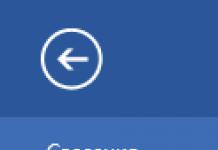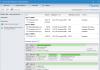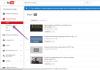Поле поиска, вероятно, является одним из распространенных элементов интерфейса пользователя. Работая над уровнем удобства интерфейса очень часто возникает желание добавить стильное поле поиска. В данном уроке мы создадим такой популярный элемент с помощью псевдо-элементов.
Разметка HTML
Для подготовки такого поля разметка будет минимальна.
Здесь используются специальные атрибуты HTML5 placeholder и required:
- placeholder - данный атрибут задает вывод текста в поле перед тем, как поле получит фокус ввода, затем текст скрывается.
- required - данный атрибут задает обязательное условие наличие информации в поле ввода перед отправкой формы.
HTML5 также имеет новое значение для атрибута type: type="search" . Но она плохо поддерживается в браузерах, поэтому мы не будем его пока использовать.
Такие элементы HTML как img и input не имеют содержания. Следовательно псевдо-элемент, например:before, не будет выводить никаких стрелок для кнопки.
Решением данной задачи в нашем случае является использование button type="submit" вместо input type="submit" . Таким образом, мы сохраняем для формы использование клавиши ENTER.
CSS
Ниже приводятся необходимые для нашей демонстрации стили:
Отмена обтекания текстом
Cf:before, .cf:after{ content:""; display:table; } .cf:after{ clear:both; } .cf{ zoom:1; }
Элементы формы
Префиксы браузеров в коде уроке не приводятся для лучшей наглядности. Вы можете посмотреть полный код в тексте исходника.
/* Стили для контейнера формы */ .form-wrapper { width: 450px; padding: 15px; margin: 150px auto 50px auto; background: #444; background: rgba(0,0,0,.2); border-radius: 10px; box-shadow: 0 1px 1px rgba(0,0,0,.4) inset, 0 1px 0 rgba(255,255,255,.2); } /* Стили поля ввода текста */ .form-wrapper input { width: 330px; height: 20px; padding: 10px 5px; float: left; font: bold 15px "lucida sans", "trebuchet MS", "Tahoma"; border: 0; background: #eee; border-radius: 3px 0 0 3px; } .form-wrapper input:focus { outline: 0; background: #fff; box-shadow: 0 0 2px rgba(0,0,0,.8) inset; } .form-wrapper input::-webkit-input-placeholder { color: #999; font-weight: normal; font-style: italic; } .form-wrapper input:-moz-placeholder { color: #999; font-weight: normal; font-style: italic; } .form-wrapper input:-ms-input-placeholder { color: #999; font-weight: normal; font-style: italic; } /* Кнопка отправки формы */ .form-wrapper button { overflow: visible; position: relative; float: right; border: 0; padding: 0; cursor: pointer; height: 40px; width: 110px; font: bold 15px/40px "lucida sans", "trebuchet MS", "Tahoma"; color: #fff; text-transform: uppercase; background: #d83c3c; border-radius: 0 3px 3px 0; text-shadow: 0 -1px 0 rgba(0, 0 ,0, .3); } .form-wrapper button:hover{ background: #e54040; } .form-wrapper button:active, .form-wrapper button:focus{ background: #c42f2f; outline: 0; } .form-wrapper button:before { /* стрелка влево */ content: ""; position: absolute; border-width: 8px 8px 8px 0; border-style: solid solid solid none; border-color: transparent #d83c3c transparent; top: 12px; left: -6px; } .form-wrapper button:hover:before{ border-right-color: #e54040; } .form-wrapper button:focus:before, .form-wrapper button:active:before{ border-right-color: #c42f2f; } .form-wrapper button::-moz-focus-inner { /* Удаляем дополнительное пространство рядом с кнопкой в Mozilla Firefox */ border: 0; padding: 0; }
В этой статье я хотел бы рассказать, как правильно расставлять поля (padding) и отступы (margin) в CSS.
Прежде всего давайте вспомним определение полей и отступов согласно спецификации W3C . В боксовой модели (box model) поля - это расстояние между контентом (content) и границей блока (border). А отступы это расстояние между границей блока и границей соседнего или родительского элемента.
Таким образом, если граница и фон элемента не заданы, то нет разницы, использовать свойство padding или margin для задания отступов, но при условии, что ширина (width) и высота (height) элемента не заданы и не изменен алгоритм расчета размеров контента с помощью свойства box-sizing .
В любом случае следует помнить, что поля могут быть как включены в ширину или высоту элемента, так и нет. Отступы же всегда задаются снаружи элемента.
Теперь давайте рассмотрим как правильно расставлять поля и отступы между элементами. Возьмем в качестве примера следующий блок.

Это блок новостей news . Он состоит из заголовка, списка новостей и ссылки «Другие новости». Дадим им следующие названия классов: news__title , news__list и news__more-link .
Новости
Другие новости
Поскольку каждый из этих элементов имеет одинаковые отступы слева и справа, то лучше задать поля родительскому блоку, а не задавать отступы слева и справа для каждого элемента в отдельности.
News { padding: 20px 25px; }
Таким образом, при необходимости изменить значение полей справа и слева это нужно будет сделать в одном месте . А при добавлении нового элемента внутрь блока новостей, он уже будет иметь нужные отступы слева и справа.
Часто бывает так, что все элементы внутри блока имеют одинаковые отступы слева и справа, кроме одного, который вообще не должен иметь отступов, например, из-за фона. В этом случае для элемента можно задать отрицательные отступы. Тогда не придется убирать поля внутри блока для остальных элементов.

Теперь нужно задать вертикальные отступы между элементами. Для этого следует определить какой из элементов является обязательным . Очевидно что блок новостей не может существовать без списка новостей, в то же время ссылки «Другие новости» может и не быть, заголовок тоже может быть убран, например, при изменении дизайна.
Учитывая это, задаем для заголовка отступ снизу, а для ссылки «Другие новости» отступ сверху.
News__title { margin-bottom: 10px; } .news__more-link { margin-top: 12px; }
Мы могли бы достигнуть такого же внешнего результата, добавив отступы сверху и снизу для списка новостей.
News__list { margin: 10px 0 12px 0; }
Теперь нужно задать отступы между отдельными новостями. Опять же, нужно принять во внимание, что количество новостей может меняться, и в списке может быть только одна новость.
Можно задать для каждой новости кроме первой отступ сверху, либо для каждой новости кроме последней отступ снизу. Первый вариант более предпочтителен, поскольку псевдоселектор:first-child был добавлен в спецификации CSS 2.1 и имеет более широкую поддержку, в отличие от псевдоселектора:last-child , который был добавлен только в спецификации CSS версии 3.0 .
News__list-item { margin-top: 18px; } .news__list-item:first-child { margin-top: 0; }
Таким образом, правильная расстановка полей и отступов позволяет гибко менять внешний вид любого блока без внесения изменений в стили и без нарушений в дизайне. Самое главное - определить, какие элементы блока являются основными (обязательными ), а какие опциональными .
Иногда мы не можем опираться на обязательные элементы. Например, у нас есть всплывающее окошко popup , внутри которого может выводиться какой-то заголовок и текст. Причем в каких-то случаях может не быть текста, а в каких-то и заголовка. То есть оба элемента являются опциональными.

В этом случае можно использовать следующий способ задания отступов.
Popup__header + .popup__text { margin-top: 15px; }
Тогда отступ появится, только если будут использоваться оба элемента. В случае же вывода только заголовка или только текста, лишнего отступа не будет.
Схлопывание вертикальных отступов
Еще один нюанс, о котором не все знают, связан с вертикальными отступами между соседними блоками. В определении отступов, которое я приводил выше, сказано, что отступ - это расстояние между границами текущего и соседнего блока. Таким образом, если мы расположим два блока друг под другом и зададим одному из них отступ снизу в 30px , а другому отступ сверху в 20px , отступ между ними будет не 50px , а 30px .

То есть произойдет наложение отступов, и отступ между блоками будет равен наибольшему отступу, а не сумме отступов. Этот эффект также называют «схлопыванием».
Прошу заметить, что горизонтальные отступы, в отличие от вертикальных, не «схлопываются», а суммируются. Поля (padding) также суммируются.
Зная о «схлопывании» отступов, мы можем использовать эту особенность в свою пользу. Например, если нам необходимо расставить отступы для заголовков и текста внутри статьи, то для заголовка первого уровня зададим отступ снизу в 20px , а для заголовка второго уровня отступ сверху 20px и снизу 10px , а для всех параграфов зададим отступ сверху 10px .
H1 { margin-bottom: 24px; } h2 { margin-top: 24px; margin-bottom: 12px; } p { margin-top: 12px; }
Теперь заголовок h2 можно расположить как после заголовка h1 , так и после параграфа. В любом случае отступ сверху не будет превышать 24px .
Общие правила
Подводя итог, я бы хотел перечислить правила, которых я придерживаюсь при расстановке полей и отступов.
- Если соседние элементы имеют одинаковые отступы, то лучше задавать их родительскому контейнеру, а не элементам.
- При задании отступов между элементами, следует учитывать, обязательный это элемент или опциональный.
- Для списка однотипных элементов - не забывать о том, что число элементов может варьироваться.
- Помнить о наложении вертикальных отступов и использовать эту особенность там, где она принесет пользу.
Теги: Добавить метки
Padding-topСо структурой блока, надеюсь, Вы уже знакомы. Если нет, то она представлена ниже.
Структура блока
И так. Вам уже, наверное, известно, что поля и отступы у блока представлены свойствами padding и margin соответственно. И в предыдущей статье мы уже частично затронули эту тему. На этой странице немного подробнее рассмотрим поля (padding ) и отступы (margin ).
Свойства margin и padding очень похожи друг на друга, выполняют схожие функции, поэтому их часто путают. Но делать этого конечно же не стоит, так как все-таки поля и отступы это совершенно разные вещи. Впрочем это хорошо видно из рисунка, ведь не случайно он здесь приведен.
Итак. Поля задаются свойством padding . Это внутренние расстояния от границ блока до его содержимого.
Свойство применимо ко всем элементам.
Расстояние задается в единицах длины, принятых в CSS , в % , либо (по умолчанию
Свойство padding является универсальным, так как устанавливает поля от границ элемента до его содержимого для всех его сторон, объединяя таким образом в себе свойства padding-top , padding-right , padding-bottom и padding-left , которые задают ширину полей для каждой из сторон элемента индивидуально.
Отступы задают при помощи свойства margin , которые определяют расстояние от границ блока до ближайших элементов или до краев окна браузера.
Свойство margin также применимо ко всем элементам.
Отступы также задаются в единицах длины, принятых в CSS , в % , либо (по умолчанию ) определяется браузером автоматически.
Свойство margin является универсальным, так как задает величину отступов от границ элемента для всех его сторон, объединяя таким образом в себе свойства margin-top , margin-right , margin-bottom и margin-left , которые устанавливают ширину отступов от каждой из границ элемента индивидуально.
И еще : отступы (margin ) располагаются за пределами блока, в то время как поля (padding ) внутри его, поэтому фон блока или его фоновое изображение распространяются только на поля, а отступы всегда прозрачны, либо имеют фон основного (родительского ) блока или фон страницы.
Фрагмент кода:
|
|
Таблица располагается внутри контейнера с красной границей и синим фоном. Ширина отступов от границы таблицы до красной границы контейнера составляет 10 пикселей. В ячейке слева расположено изображение. Отступы от изображения до границ ячейки составляют 25 пикселей. Поля правой ячейки составляют 10 пикселей! |
Урок 9. Отступы (поля) вокруг объектов в CSS.
Дата: 2009-04-22
Сегодня используя стили CSS мы научимся делать поля и отступы вокруг объектов. Что мы будем называть объектами? Объектами или как иногда говорят контейнерами можно назвать все что угодно - это может буть абзац с текстом, картинка (графический файл), таблица, строка в таблице и т.д. Т.е. - это абсолютно любой элемент оформления на web-странице. Давайте для простоты определимся, что у нас объектом - будет абзац с текстом заключенным в теги .
Создаем новый класс например .pol , и в фигурных {} скобках начинаем писать код стиля. Первое свойство:
margin: 60px; - задает отступ со всех сторон вокруг абзаца (контейнера) в 60 px , естественно 60 px - взято для примера эта цифра может быть любая которая Вам больше подходит в каждом конкретном случае. Есть и варианты, а именно:
margin-left: - отступ слева;
margin-top: - отступ сверху;
margin-right: - отступ справа;
margin-bottom: - отступ снизу.
Естественно можно применять эти значения в любом сочетании, например задать отступ слева и снизу (прописав в стиле значения margin-left: и margin-bottom: ) или только сверху (margin-top: ) и т.д. Еще свойство margih может принимать значение auto , которой прописывается так:
Листинг 9.1.
Что мы записали? Эта запись означает - мы задали рамку черного цвета вокруг нашего абзаца с текстом толщиной в 1 px и задали отступ текста от рамки 30px со всех сторон.
Так же как и преведущее свойство margih , свойство padding: имеет варианты:
padding-left: - отступ слева;
padding-top: - отступ сверху;
padding-right: - отступ справа;
padding-bottom: - отступ снизу.
Напоминаю что все эти свойство задают отступ внутри контейнера (от рамки до текста в нашем случае) применять их можно так же, по отдельности или в любых сочетаниях.
Раз уж мы заговорили о контейнерах, давайте вспомним, как можно задать контейнер с заданными размерами, например нам на web-странице нужно вставить рекламный блок заданной ширины (width) и высоты (height) . Создаем новый класс .pol2 и пишем код:
Листинг 9.3.
Выровняв наш рекламный блок таким образом, мы замечаем, что "обтекающий" текст "прилип" к рамке рекламного блока. Значит нужно задать отступ от рамки блока. Делается это с помощью уже знакомого атрибута margin-right: . Вот как выглядит листинг кода.
CSS предлагает веб-разработчику колоссальные возможности для оформления HTML-страниц. Новичку они покажутся сложными, но если тщательно и методично в них разбираться, технология таблиц стилей покорится, и вёрстка сайтов перестанет доставлять трудности. Одно из незаменимых свойств CSS - padding . Используется оно, чтобы задать поля блоков HTML-страниц.
Что такое блоки?
Сайт строится из кирпичиков - блоков. При этом каждый элемент, вне зависимости от его содержимого, должен иметь прямоугольную форму. То есть все изображения и надписи мысленно заключаются разработчиком в «коробочки», располагая которые, он создаёт веб-страницу.

Чаще всего блоки задаются тегами
,
-, . К каждому такому элементу применяют свойства CSS: padding
, margin
, border
, width
и другие. Ширина прямоугольника-блока задаётся свойством width
, затем каждый элемент оформляется полями, которые очерчиваются с помощью атрибута border.
Наконец, компонент страницы может иметь внешние поля, или отступы - margin
, отделяющие его от другого блока.Синтаксис свойства padding в CSS
Создатели каскадных таблиц стилей предусмотрели несколько вариантов записи атрибута для установки полей. Сделать пустую область внутри блока можно восемью разными способами! Таблица ниже показывает примеры для каждого из варианта и даёт к ним краткие пояснения.
Пример использования
Пояснение
padding: 15
px;
Если после атрибута следует одно число, это означает, что элемент будет иметь одинаковые поля со всех сторон. Запись px
предполагает, что значение задаётся в пикселях. То есть в итоге блок будет иметь поля по 15 пикселей.
padding: 18
px 36
px;
Первое из двух чисел указывает, что вертикальные поля составят по 18 пикселей, боковые - в два раза больше - 36 пикселей.
padding: 6
px 12
px 18
px;
Среднее число - значение полей по бокам (левого и правого), два других - вертикальные поля. При этом первое число (6 px) относится к верхнему полю, а последнее (18 px) - к нижнему.
padding: 6 px 12 px 18 px 36 px;
Форма записи свойства CSS padding
, в которой присутствуют четыре числа, позволяет задать поля со всех сторон блока. Числовые значения последовательно применяются к верхнему полю и далее по часовой стрелке - к правому, нижнему и левому.
padding-left: 14 px;
Приписка left
говорит сама за себя - поле будет установлено только слева элемента.
padding-right: 14 px;
Аналогично предыдущему варианту записи - поле создастся только справа блока.
padding-top: 14 px;
Запись определяет поле сверху.
padding-bottom: 14 px;
Запись определяет поле снизу.
Следует заметить, что по умолчанию в CSS padding равен нулю. Данный атрибут не является наследуемым, то есть его необходимо устанавливать для каждого блока. Помимо привычных и понятных пикселей, ширина пустого пространства вокруг блоков задаётся и в относительных единицах. Например, в примерах выше можно записать 5% - в результате ширина поля просчитается браузером автоматически.
Как использовать свойство?
Итак, формы записи атрибута рассмотрены, но как его использовать на HTML-странице? Первый вариант - более «красивый», когда всё, что касается технологии CSS, не прописывается в HTML, а вынесено в отдельный файл с соответствующим расширением.

Второй вариант - запись непосредственно в тег <style
>. CSS padding
в этом случае задаётся следующим образом:
<
div
style="
padding: 22
px">
Как записать атрибут - выбирает верстальщик. В любом случае необходимо владеть всеми способами применения свойства для определения полей, чтобы при случае воспользоваться им.
Синтаксис свойства padding в CSS
Создатели каскадных таблиц стилей предусмотрели несколько вариантов записи атрибута для установки полей. Сделать пустую область внутри блока можно восемью разными способами! Таблица ниже показывает примеры для каждого из варианта и даёт к ним краткие пояснения.
Пример использования | Пояснение |
padding: 15 px; | Если после атрибута следует одно число, это означает, что элемент будет иметь одинаковые поля со всех сторон. Запись px предполагает, что значение задаётся в пикселях. То есть в итоге блок будет иметь поля по 15 пикселей. |
padding: 18 px 36 px; | Первое из двух чисел указывает, что вертикальные поля составят по 18 пикселей, боковые - в два раза больше - 36 пикселей. |
padding: 6 px 12 px 18 px; | Среднее число - значение полей по бокам (левого и правого), два других - вертикальные поля. При этом первое число (6 px) относится к верхнему полю, а последнее (18 px) - к нижнему. |
padding: 6 px 12 px 18 px 36 px; | Форма записи свойства CSS padding , в которой присутствуют четыре числа, позволяет задать поля со всех сторон блока. Числовые значения последовательно применяются к верхнему полю и далее по часовой стрелке - к правому, нижнему и левому. |
padding-left: 14 px; | Приписка left говорит сама за себя - поле будет установлено только слева элемента. |
padding-right: 14 px; | Аналогично предыдущему варианту записи - поле создастся только справа блока. |
padding-top: 14 px; | Запись определяет поле сверху. |
padding-bottom: 14 px; | Запись определяет поле снизу. |
Следует заметить, что по умолчанию в CSS padding равен нулю. Данный атрибут не является наследуемым, то есть его необходимо устанавливать для каждого блока. Помимо привычных и понятных пикселей, ширина пустого пространства вокруг блоков задаётся и в относительных единицах. Например, в примерах выше можно записать 5% - в результате ширина поля просчитается браузером автоматически.
Как использовать свойство?
Итак, формы записи атрибута рассмотрены, но как его использовать на HTML-странице? Первый вариант - более «красивый», когда всё, что касается технологии CSS, не прописывается в HTML, а вынесено в отдельный файл с соответствующим расширением.

Второй вариант - запись непосредственно в тег <style >. CSS padding в этом случае задаётся следующим образом:
< div style=" padding: 22 px">
Как записать атрибут - выбирает верстальщик. В любом случае необходимо владеть всеми способами применения свойства для определения полей, чтобы при случае воспользоваться им.